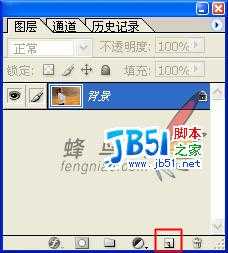相思资源网 Design By www.200059.com
开启Photoshop CS,然后打开一张herro拍摄的美女照片。这张照片拍的不错,但光影有点平。
接下来,就让我们来“制造”光影。开启图层面板,然后摁住Alt键的同时,点击“创建新的图层”按钮[红框处],弹出“新图层”对话框。
在对话框中的“模式”选项中,选择“叠加”,勾选“填充叠加中性灰(50%灰)”。
点击“好”,在图层面板中,我们发现背景图层上多了“图层1”。
 好了,序幕即将拉开。选择大小合适的画笔,将前景色设置成为黑色或白色,然后我们的画笔就可以轻松地在“图层1”上涂抹了。如果前景色设置成为黑色,那么画笔在照片上经过之处都将变暗;反之,如果前景色设置成为白色,那么画笔在照片上经过之处都将变亮;如果您希望还原照片的原色,那么可以将前景色设置成为50%灰色,画笔在照片上经过之处将再现照片的原色。
好了,序幕即将拉开。选择大小合适的画笔,将前景色设置成为黑色或白色,然后我们的画笔就可以轻松地在“图层1”上涂抹了。如果前景色设置成为黑色,那么画笔在照片上经过之处都将变暗;反之,如果前景色设置成为白色,那么画笔在照片上经过之处都将变亮;如果您希望还原照片的原色,那么可以将前景色设置成为50%灰色,画笔在照片上经过之处将再现照片的原色。
如果将“图层1”的图层混合模式选为“正常”,我们可以清晰地看到涂抹的情况。
利用这种方法,您还可以一个像素点一个像素点地进行细微调整,真正将光影调整到“极点”。
好了,怎么样?这种方法比起传统暗房的遮挡要高超很多吧!
相思资源网 Design By www.200059.com
广告合作:本站广告合作请联系QQ:858582 申请时备注:广告合作(否则不回)
免责声明:本站文章均来自网站采集或用户投稿,网站不提供任何软件下载或自行开发的软件! 如有用户或公司发现本站内容信息存在侵权行为,请邮件告知! 858582#qq.com
免责声明:本站文章均来自网站采集或用户投稿,网站不提供任何软件下载或自行开发的软件! 如有用户或公司发现本站内容信息存在侵权行为,请邮件告知! 858582#qq.com
相思资源网 Design By www.200059.com
暂无Photoshop将光影调整到“极点”的评论...
P70系列延期,华为新旗舰将在下月发布
3月20日消息,近期博主@数码闲聊站 透露,原定三月份发布的华为新旗舰P70系列延期发布,预计4月份上市。
而博主@定焦数码 爆料,华为的P70系列在定位上已经超过了Mate60,成为了重要的旗舰系列之一。它肩负着重返影像领域顶尖的使命。那么这次P70会带来哪些令人惊艳的创新呢?
根据目前爆料的消息来看,华为P70系列将推出三个版本,其中P70和P70 Pro采用了三角形的摄像头模组设计,而P70 Art则采用了与上一代P60 Art相似的不规则形状设计。这样的外观是否好看见仁见智,但辨识度绝对拉满。